《码云的注册》
1.网站:https://gitee.com/
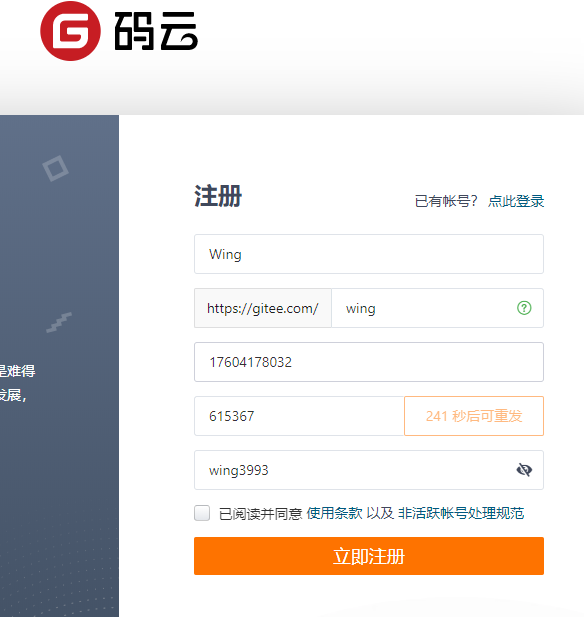
2.注册之后进入页面:
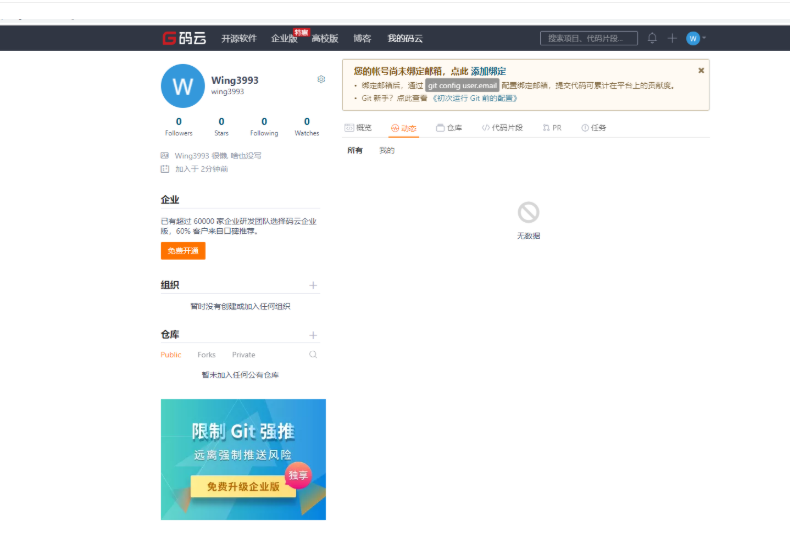
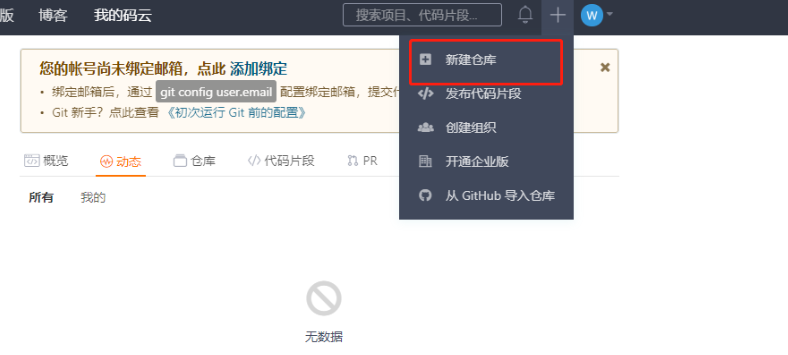
3.在码云上新建仓库:
仓库名字填写学号、仓库介绍填写自己的名字、公开选中、Readme的勾选去掉
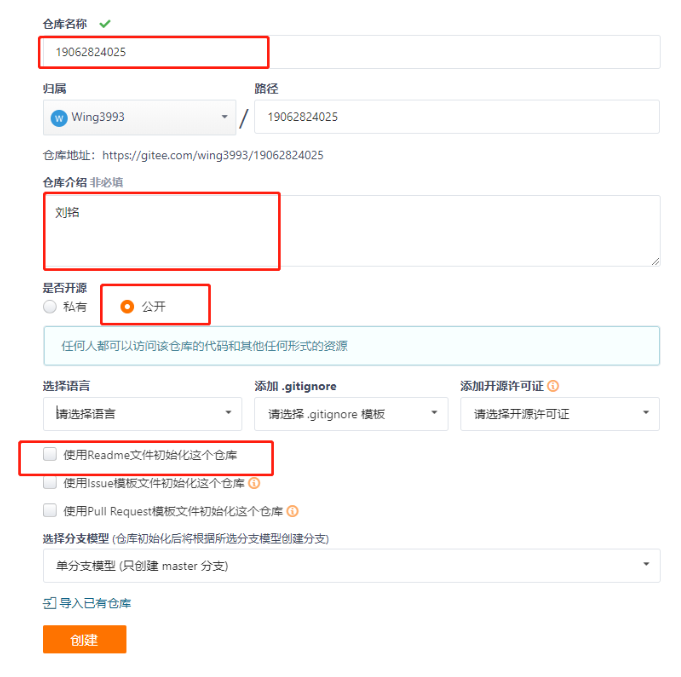
4.码云创建之后会显示如下:
注意此界面在创建仓库时很重要不要关掉。
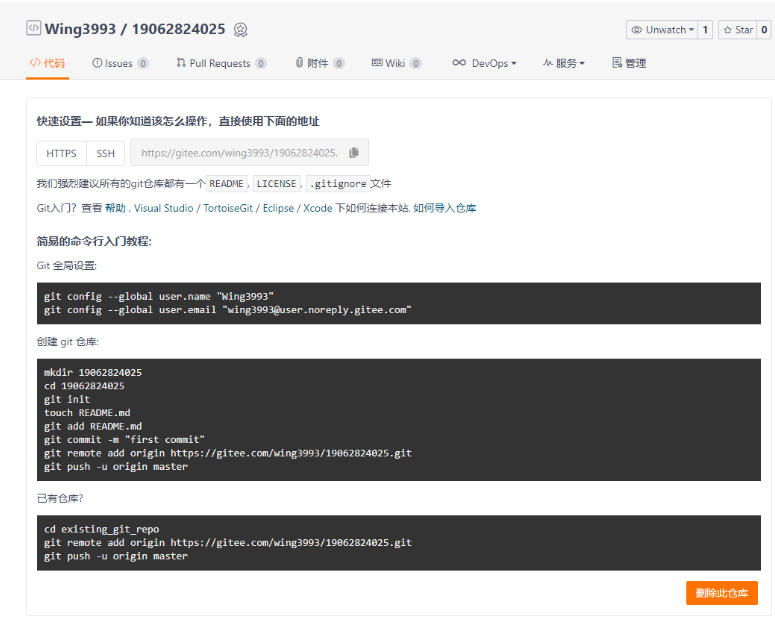
5.本地建立仓库:
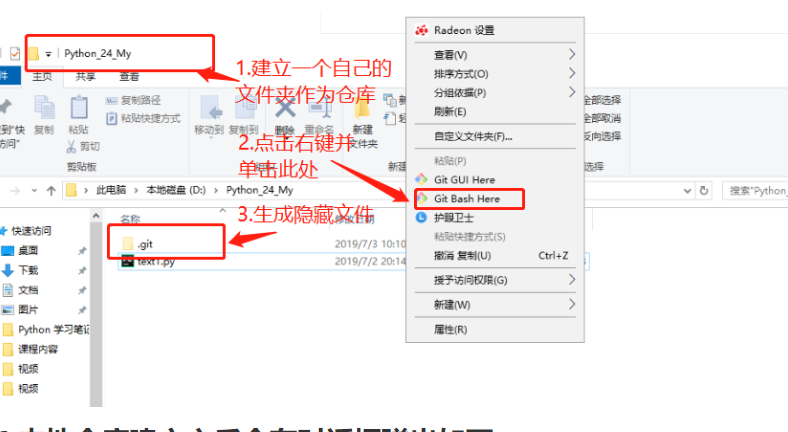
6.本地仓库建立之后会有对话框弹出如下:
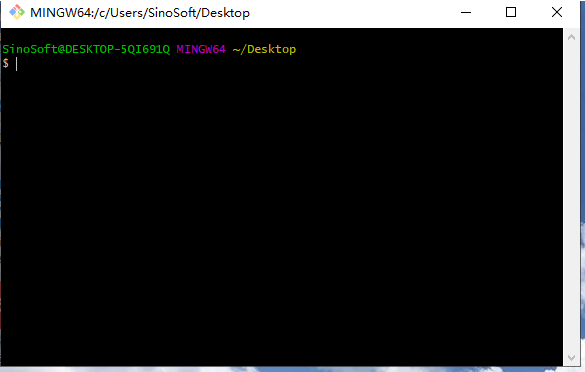
7.按次序输入两条信息并敲下回车键:
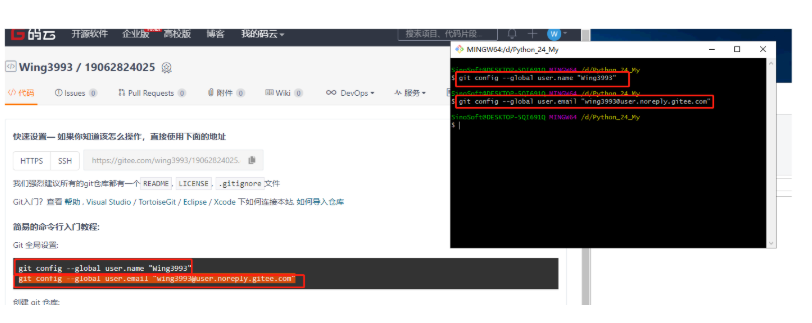
8.输入 git init (在本文件夹创建本地仓库)& git add . (添加本地仓库所有的文件到暂存区域):
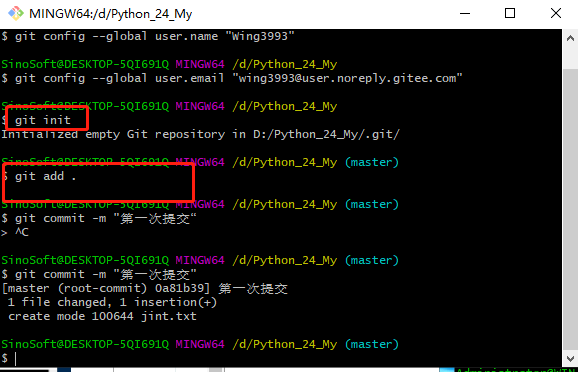
9.在文件建立一个试验文本jint.txt并输入 git commit -m “提交内容的提示信息” (提交文件到本地仓库):

10.红色框内的两条命令把本地仓库文件提交到码云仓库、弹出码云账号密码、填写后提交。
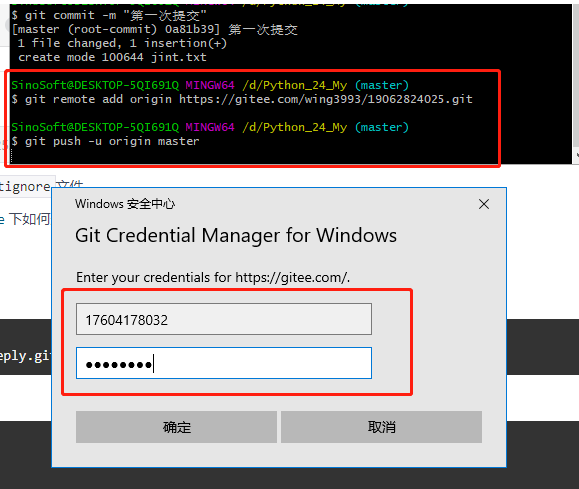
11.提交后显示文件提交成功:
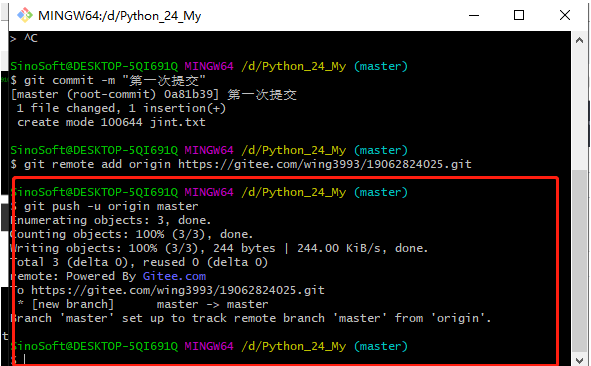
12.提交成功后再码云上会有成功提交的文件:
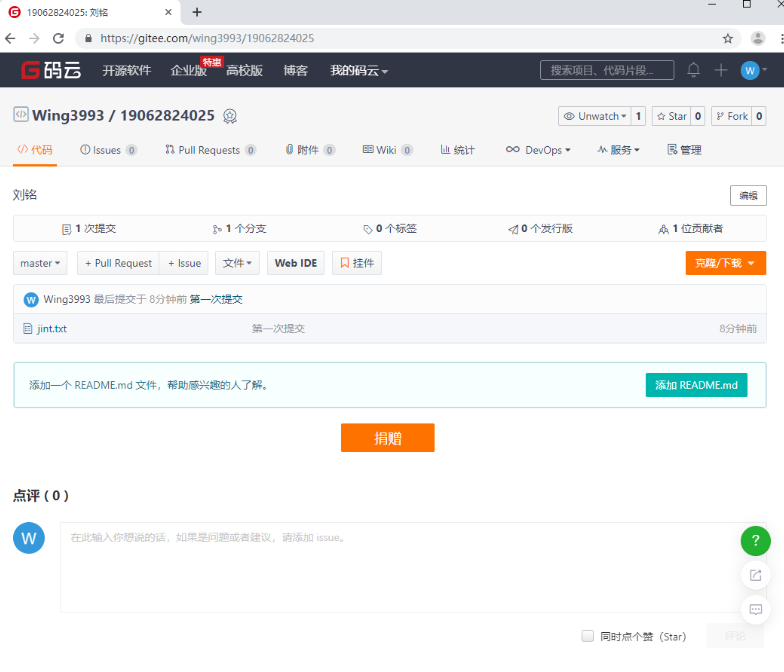
《错误操作出现的问题》
错误的操作:把码云上已经上传的文件手动删除后,再次上传新的文件时会报错,并且文件也存不上去。
解决办法:在上传命令 git push -u origin master 的后面加一个强制上传命令符 -f 就能解决
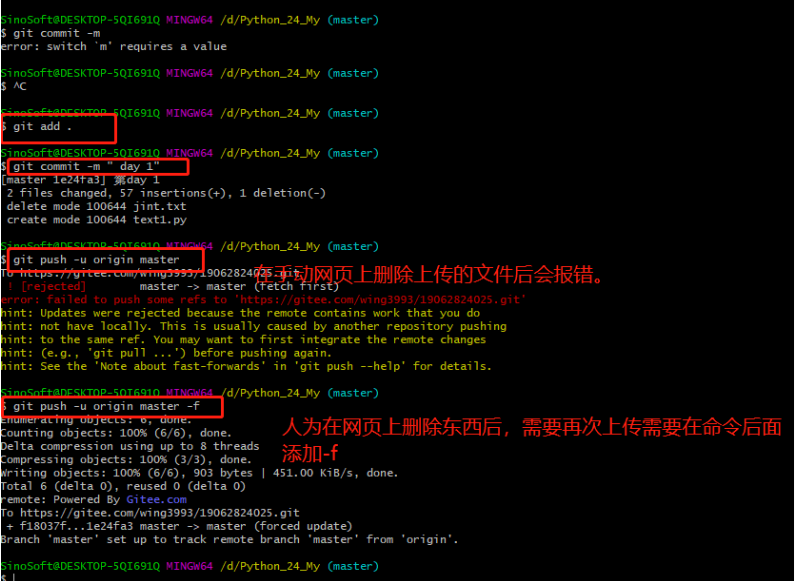
《Git语法》
git init #创建一个本地仓库
***git add. #当前文件夹下所有内容
**git add. test.txt #指定文件添加
***git commit -m "提交信息(备注)"
***git push -u origin master # 将本地仓库添加的内容上传至远程仓库
git push -u origin master -f #强行把本地文件覆盖远程仓库文件,例如:远程有10个文件,本地有一个文件,那么强制的后果就是仓库只剩本地仓库的一个文件。







 本文详细介绍了如何在码云上注册账户、创建及管理仓库的过程,包括本地仓库的初始化、文件提交以及与远程仓库的同步。同时,针对常见错误操作提供了相应的解决方案。
本文详细介绍了如何在码云上注册账户、创建及管理仓库的过程,包括本地仓库的初始化、文件提交以及与远程仓库的同步。同时,针对常见错误操作提供了相应的解决方案。
















 1823
1823

 被折叠的 条评论
为什么被折叠?
被折叠的 条评论
为什么被折叠?








